
Mundarija:
- Muallif John Day [email protected].
- Public 2024-01-30 13:26.
- Oxirgi o'zgartirilgan 2025-01-23 15:14.
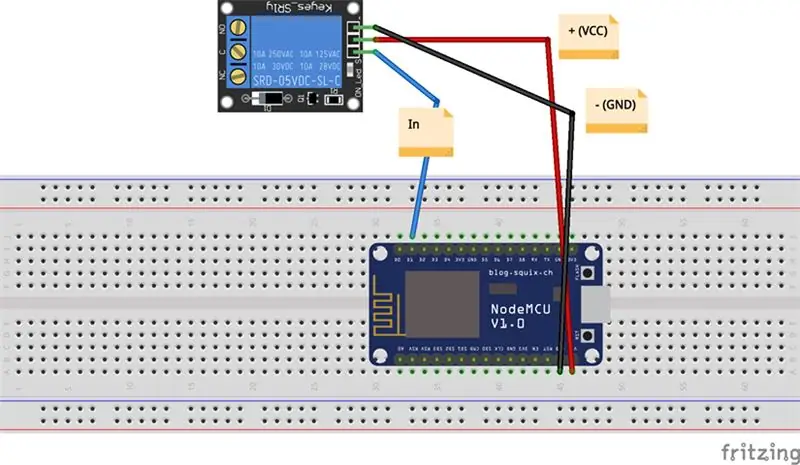
Assalomu alaykum yigitlar va bu darslikka xush kelibsiz!
Bu safar men sizga Google Home yordamida kompyuterni qanday yoqishni ko'rsataman
OGOHLANTIRING !! BUNI O'QING !!: 1. Bog'lanishlarni ajratib qo'yganingizga ishonch hosil qiling! Men bu muammoni hal qilish uchun sumkani 3d chop etishni tanladim
2. Agar siz kompyuterni quvvat manbaiga ulasangiz, siz anakartni yoqib yuborasiz, shuning uchun biz bu muammoni hal qilish uchun o'z o'rni bilan foydalanamiz.
Nega bunday qildim, men Google uyini sotib oldim va tez orada hamma narsani nazorat qila boshladim. (Masalan, mening chiroqlarim) men buni dangasa bo'lganim uchun qildim va agar men to'shakda bo'lsam, kalitga borishni xohlamadim. Keyinchalik men to'shakda o'zimni topdim va bu safar kompyuterni o'chirishni unutdim. U erda men google -da uni yoqish va o'chirish imkoniyatiga ega bo'lishim kerak deb o'yladim. Men googling bilan shug'ullana boshladim, lekin afsuski, men buni qilgan odamni topmadim. Shunday qilib, men o'zimni boshladim. Men pastdan boshladim. Men bu mavzu haqida hech narsa bilmasdim, lekin tez o'rganib chiqdim va 2 ta dam olish kunlaridan keyin tayyor mahsulotga ega bo'ldim! Endi men xohlagancha dangasa bo'la olaman: D, lekin avvalambor buni jamoatchilik bilan bo'lishishim kerak.
Sizga nima kerak bo'ladi 1. NodeMCU - https://goo.gl/HDd5S7 1. O'rnimizni moduli - https://goo.gl/HDd5S7 1. Non paneli yoki PCB - https://goo.gl/HDd5S7 1. Kompyuter bilan Arduino dasturiy ta'minoti 1. Blynk ilovasi bilan smartfon
1 -qadam: Blynk -ni sozlash
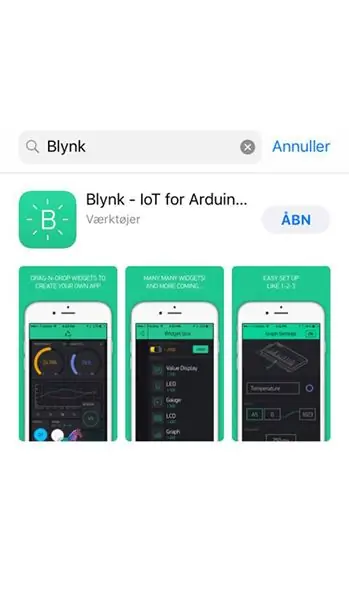
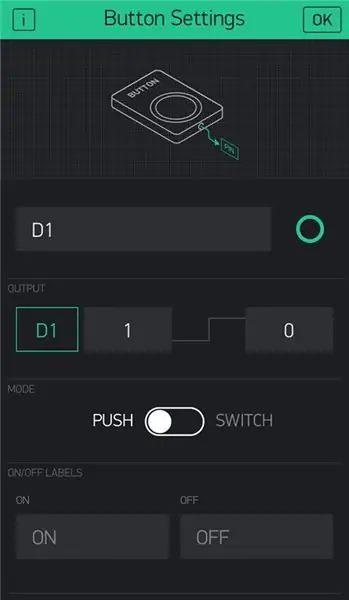
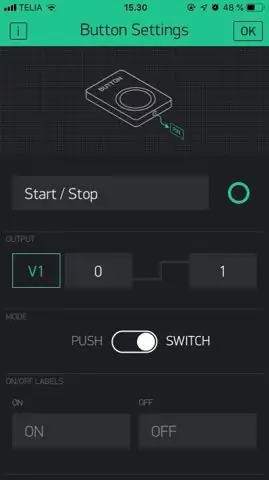
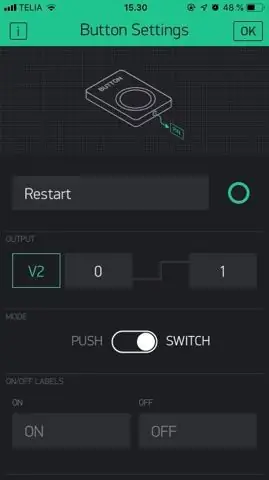
Bu loyiha googlega ulanish uchun Blynk kutubxonasi va IFTTT loyihasidan foydalanadi
Agar siz blynk nima ekanligini bilmoqchi bo'lsangiz, bu erni bosing -> https://docs.blynk.cc/ Birinchidan, siz ilovani smartfoningizga o'rnatishingiz kerak. (1 -rasm) Ilova o'rnatilganda uni oching va hisob yarating. Agar ilova qaysi serverga ulanishni so'rasa, Blynks standart serverini tanlang. Hisob qaydnomangiz yaratilganda yangi loyihani bosing. Quyidagi sozlamalarni bajaring:
Loyihaning nomi: Siz bittasini tanlashingiz mumkin! Qurilmani tanlang: NodeMCCUlanish turi: WiFi Mavzu: Siz bittasini tanlashingiz mumkin!
Keyin loyihani yarating, endi sizda katta ish maydoni va tepada uchta tugma bor, vidjet qutisini ochish uchun ish maydonini bosing, bu erda tugmani tanlashingiz kerak. U avtomatik ravishda sizni ish maydoniga qaytaradi va endi siz tugmachali vidjetni ko'rasiz. Tugma sozlamalarini ochish uchun vidjetni bosing. Sozlamalarni shunday qiling: (2 -rasm)
Ism: D1 Chiqish: Pin (D1) 1_0Mod: PushON/OFF Yorliqlari: Standart sozlamalar
Ish tugagach, o'ng yuqori burchakdagi ok tugmasini bosing, yana vidjet qutisini ochish uchun ish maydonini bosing va tugma vidjetini tanlang. Vidjetni bosing tugma sozlamalarini oching. Sozlamalarni shunday qiling: (3 -rasm))
Ism: Ishga tushirish / to'xtatish
Ish tugagach, o'ng yuqori burchakdagi ok tugmasini bosing, yana vidjet qutisini ochish uchun ish maydonini bosing va vidjet tugmachasini tanlang. Vidjetni bosing tugma sozlamalarini oching. Sozlamalarni shunday qiling: (4 -rasm))
Ism: Qayta ishga tushirish: Pin (V2) 0_1 Tartibi: Yoqish/O'chirish Yorliqlar: Standart sozlamalar
Ishni tugatgandan so'ng, o'ng yuqori burchakdagi "OK" tugmasini bosing. Endi biz konfiguratsiyani tugatdik, "Sozlamalar" tugmachasini bosing, (u ish maydonining o'ng yuqori burchagida) Auth tokeniga o'ting, "E-pochta" ni bosing., va token sizning pochta qutingizga yuboriladi, keyin o'ng yuqori burchagidagi OK ni bosing, keyin sozlash tugmachasining o'ng tomonida o'ynashni bosing va keyin "(loyiha nomi) oflaynda" deb yoziladi. bu ilova yordamida amalga oshiriladi!
2 -qadam: Arduino kutubxonalarini o'rnatish
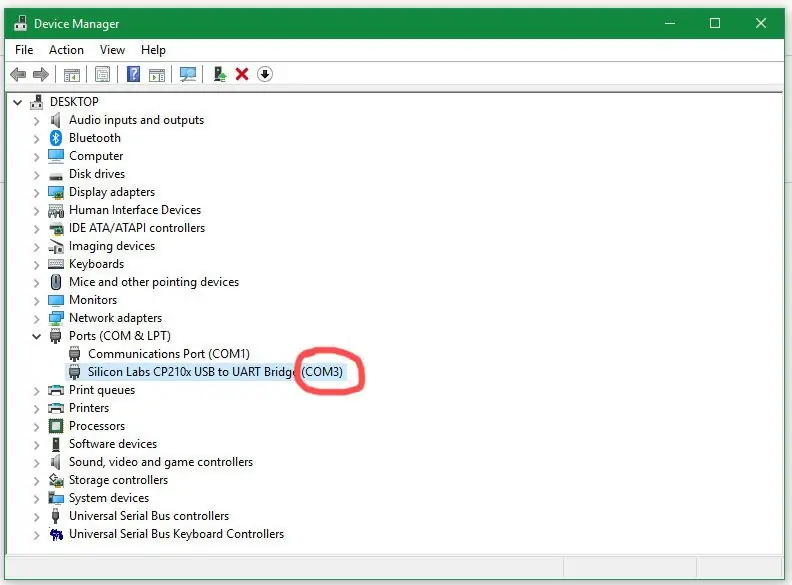
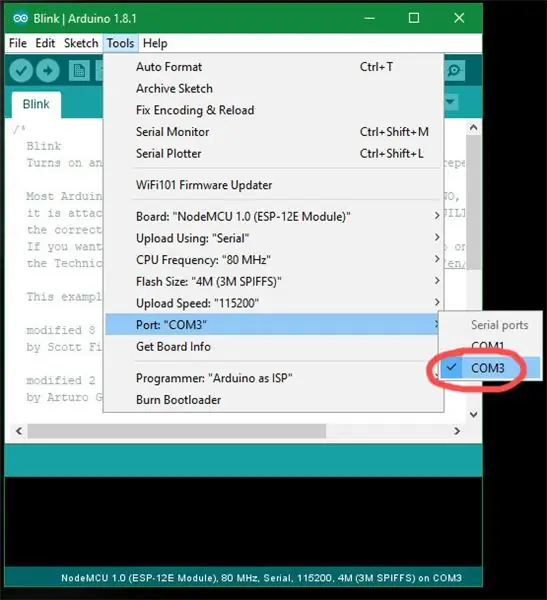
NodeMCU dasturini boshlashdan oldin sizga dasturiy ta'minot va kutubxonalar kerak bo'ladi
Avval Arduino dasturini o'rnating - https://www.arduino.cc/en/Main/Software Keyin NodeMCU kutubxonasini o'rnating - https://www.youtube.com/embed/RVSCjCpZ_nQAndan keyin Blynk kutubxonasini o'rnating - https:/ /www.youtube.com/watch?v=Ea0y1ExNNnI
Barcha kutubxonalar o'rnatilgach, Arduino dasturini oching, so'ngra yuqori burchakda Asboblar -> Kengash -> NodeMCU 1.0 (ESP -12E moduli) ga o'ting.
Endi siz NodeMCU -ni kompyuterga ulashingiz mumkin (usb kabeli bilan) Keyin Windows Device Manager dasturini oching va portlar ostida "Silicon Labs" ni toping (1 -rasm).
Keyin Arduino dasturini qayta oching va Asboblar -> Port -> Sizni tanlang com (NodeMCU ga mos keladigan raqam) ga o'ting (2 -rasm)
3 -qadam: NodeMCU dasturlash
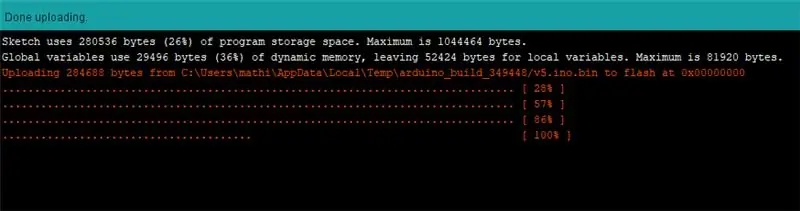
Endi biz NodeMCU -ni dasturlashga tayyormiz
Bo'sh Arduino eskizini yarating va havoladan kodni nusxa ko'chiring https://pastebin.com/PykABC3Q Eslatma: Siz to'ldirishingiz kerak bo'lgan uchta variant bor.
7-qator: Tasdiqlash kodi: TOKEN-ni elektron pochtangizga yuborilgan token bilan almashtiring. 8-chiziq: SSID: SSID-ni Wi-Fi ssid-ga almashtiring.
O'zgaruvchilarni o'zgartirgandan so'ng, siz chap burchakdagi yuklashni bosishingiz mumkin, endi dastur yuklanmaguncha kutishingiz kerak, endi biz kompyuter bilan ishlashni tugatdik va endi testni boshlashga tayyormiz.
4 -qadam: prototip yaratish
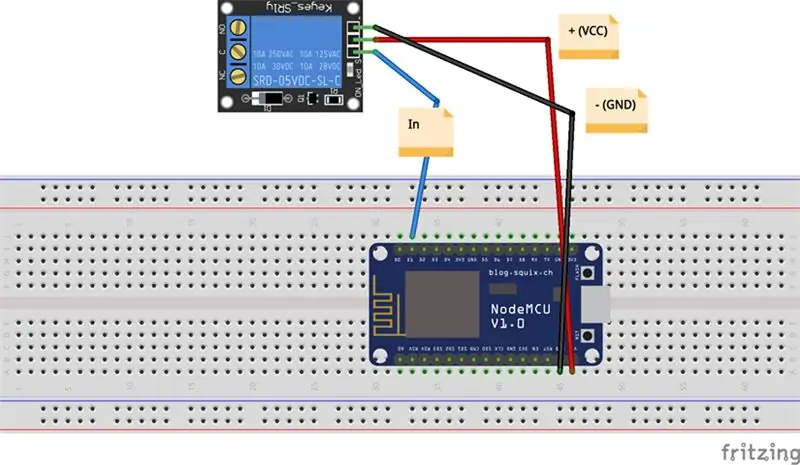
Endi biz Relayni Arduino -ga ulashga tayyormiz
PIN -kodlarni ulashda ARDUINO -ni uzib qo'yganingizga ishonch hosil qiling
NodeMCU -da bizga uchta pin A 5 voltli pin - VinA tuproqli pin - GNDA va raqamli pin - D1 kerak bo'ladi.
Vin pinini o'rni musbat terminaliga ulang (u VCC yoki +deb belgilanadi) GND pinini o'rni ustidagi terminalga ulang (u GND yoki -deb belgilanadi) D1 pinini o'rni nazorat terminaliga ulang. (U IN sifatida belgilanadi)
Endi siz pinlarni chiqish uchiga ulashingiz mumkin.
Kompyuter tugmachasini NC (Odatda yopiq) va COM (Umumiy) ga ulang.
5 -qadam: IFTTT
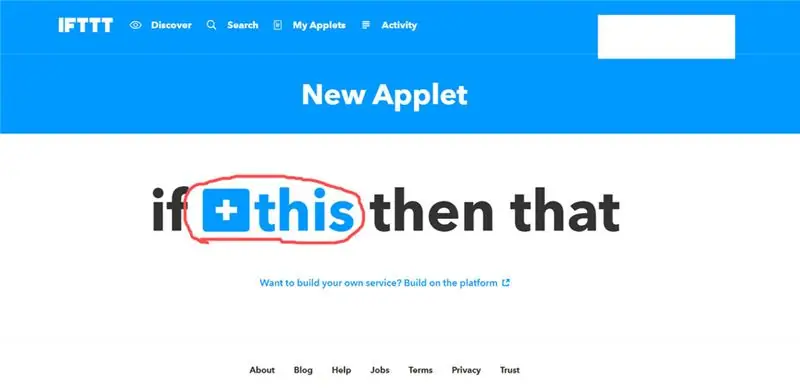
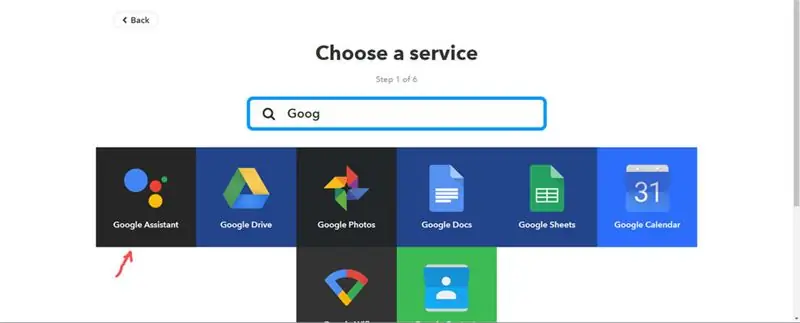
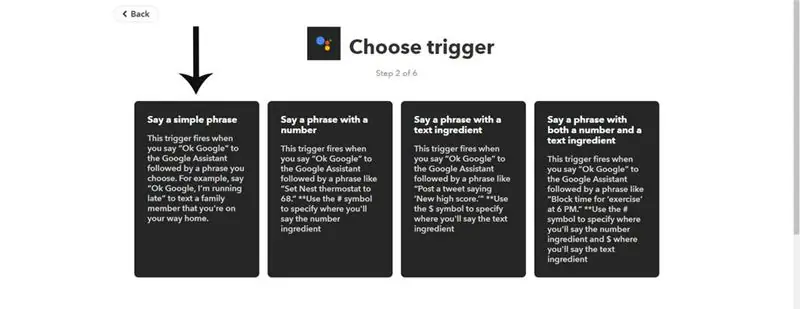
Endi biz yaqinmiz, lekin bizga yana bir narsa kerak - bu uni Google uyiga ulash
IFTTT -> https://ifttt.com/my_applets sahifasiga o'ting Yangi ilovani bosing Keyin +ustiga bosing (1 -rasm) Google yordamchisini qidirish (2 -rasm) Oddiy iborani tanlang (3 -rasm) So'zlarni rasm sifatida o'rnating (Rasm) 4) Keyin +belgisini bosing (5-rasm) Veb-krujkalarni qidirish (6-rasm) Keyin kompyuteringizda CMD dasturini oching (7-rasm, "kommandoprompt" deb yozilganiga e'tibor bermang, bu CMD uchun daniyalik) Keyin ping blynk-cloud-ni kiriting. comSo'ngra ip -ga qarang (bu sizning joylashuvingizga qarab rasmdan farq qilishi mumkin) (8 -rasm) Keyin brauzerni qayta oching va endi biz webhook appletini sozlashimiz mumkin.
URL: https:// IP: 8080/TOKEN/update/V1? Value = 1Metod: GETKontent turi: Application/jsonBody: Hech narsa (9 -rasm)
Endi siz 24 soatgacha kutishingiz kerak, keyin googlega o'z buyrug'ingizni aytishga urinib ko'rishingiz mumkin. Agar siz uni majburan o'chirishni xohlasangiz (tugmani 6 soniya bosib ushlab turing), siz yana bitta applet qilishingiz kerak, siz o'zgartiradigan yagona narsa - bu iboralar va veb -xok url.
URL: https:// IP: 8080/TOKEN/update/V2? Qiymati = 1
6 -qadam: Rahmat

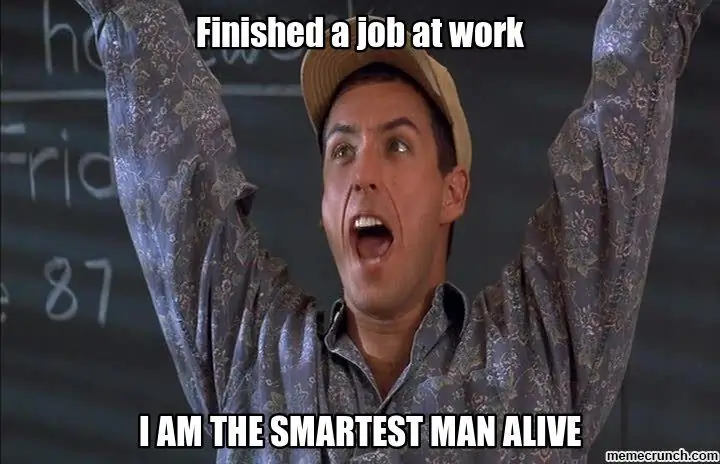
Endi biz tugatdik va buni o'qiganingiz uchun tashakkur
Agar u ishlamasa yoki sizda biron bir savol bo'lsa, Instructables -ga xat yozing yoki shaxsiy xabar yuboring. Men noob sifatida boshlaganman va men o'zimni noob deb tasniflayman, lekin men sizning muammolaringizda sizga yordam bera olaman. Men uchun bu ishlaydi va men ham siz uchun kerak.
Men o'z loyihamni doimiy ravishda PCBga o'rnatishni tanladim va tez orada men qutini 3d chop etaman. Siz buni rasmda ko'rishingiz mumkin, shuningdek, men PCB -ga tez ulagichlarni uladim, agar kerak bo'lmasa, uni tezda kompyuterdan olib tashlashim mumkin.
OGOHLANTIRING !! BUNI O'QING !!:
1. Bog'lanishlarni ajratib qo'yganingizga ishonch hosil qiling! Men bu muammoni hal qilish uchun ishni 3D bosib chiqarishni tanladim2. Agar siz kompyuterni quvvat manbaiga ulasangiz, siz anakartni yoqib yuborasiz, shuning uchun biz bu muammoni hal qilish uchun o'z o'rni ishlatamiz.
Tavsiya:
Yoqish/o'chirish tugmachasi bilan oson tutashtirgichli fanat: 3 qadam

O'chirish/o'chirish tugmachasi bilan oson o'rnatish davri ventilyatori: Bu tezkor sxemalar yordamida oson loyiha --- sizga yoqadi degan umiddamiz! Bu loyiha o'yin-kulgi uchun, va, ehtimol, sizni sovutishga yordam berishi mumkin. Bu haqiqatan ham ishlamaydi, lekin bu ta'limiy! P.S. Bu loyiha faqat yangi boshlovchilar uchun namoyishsiz
USB -ning baxtli/qayg'uli yoqish/o'chirish plitasi Lego bilan :): 9 qadam

Lego bilan USB baxtli/qayg'uli yoqish/o'chirish plitasi :): Rostini aytsam, men tabassumli XD qilmoqchi emas edim, men faqat Lego bilan qanday o'zgartirish qutisini qurishim mumkinligi haqida o'ynardim va bu sodir bo'ldi. Qanday bo'lmasin, agar siz o'zingizni qurmoqchi bo'lsangiz, ko'rsatmalar. =)
O'z -o'zidan yasalgan yoqish/o'chirish moslamasi bilan porloq taqinchoqlar: 4 qadam

O'z-o'zidan ishlab chiqarishni yoqish/o'chirish moslamasi bilan yaltiroq taqinchoqlar: Glue-Juwel yaltiroq uzukidan ilhomlanib " Make: uni porlashi " Emili Koker va Kelli Taunel tomonidan men sizga energiyani tejaydigan alternativani ko'rsatmoqchiman: "Yorqin zargarlik buyumlari" ni siz yaltirashga bo'lgan haqiqiy ehtiyojingizni qondirish uchun yoqishingiz va o'chirishingiz mumkin
Kompyuteringizni boshqarish uchun Sony Ericsson telefonini Bluetooth orqali yoqish: 6 qadam

Kompyuteringizni boshqarish uchun Bluetooth -ni yoqilgan Sony Ericsson telefonidan foydalanish: Men bir muncha vaqtdan beri ko'rsatmalarni o'qiyapman va men har doim odamlar yozgan narsalarni qilishni xohlardim, lekin men o'zimni o'zim ko'rgan narsalarga qarayman. qilish qiyin, chunki ularni bajarish juda qiyin, yoki
Simsiz signalni yoqish yoki yoqish/o'chirish kalitiga simsiz eshik qo'ng'irog'ini sindirish: 4 qadam

Simsiz signal qo'ng'irog'ini yoki yoqish/o'chirishni yoqish uchun simsiz eshik qo'ng'irog'ini buzing: Men yaqinda signalizatsiya tizimini qurdim va uni uyimga o'rnatdim. Men eshiklarda magnit kalitlarni ishlatardim va ularni chordoqdan o'tkazardim, derazalar esa boshqa hikoya edi va ularni qattiq simlar bilan ulashning iloji yo'q edi. Menga simsiz echim kerak edi va bu
